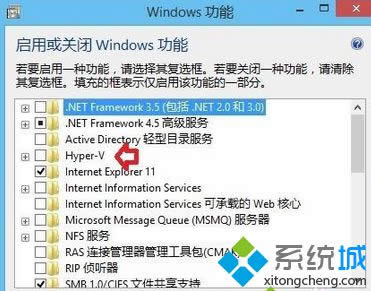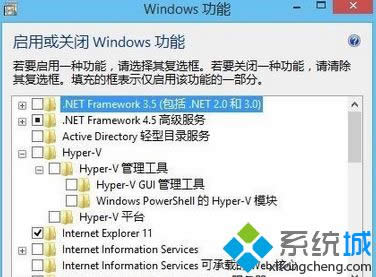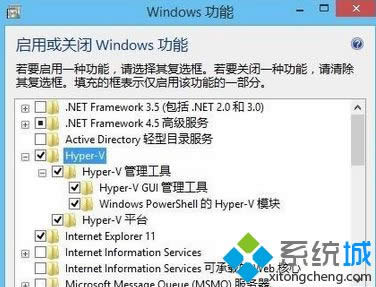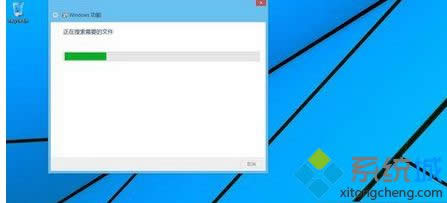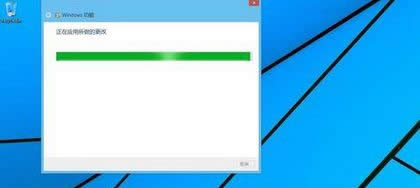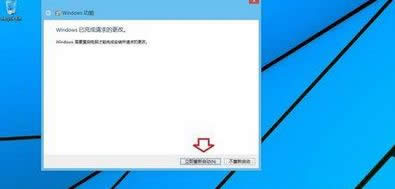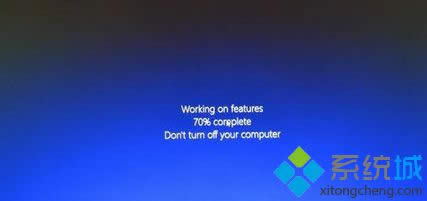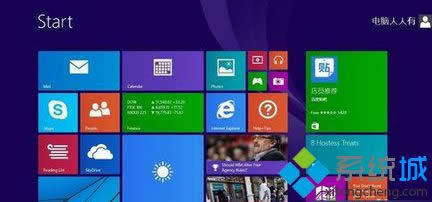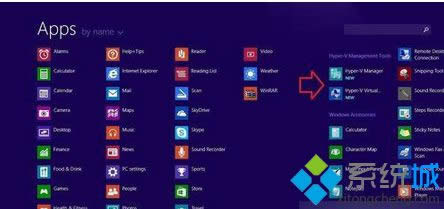- win8系統(tǒng)安裝獵豹瀏覽器的正確步驟
- windows10下怎么安裝win8.1雙系
- win8系統(tǒng)怎么升級(jí)windows10圖文詳
- windows10設(shè)置要求比win8設(shè)置要求
- Win7/Win8/windows10系統(tǒng)造
- 筆記本系統(tǒng),本教程教您華碩筆記本怎么使用U盤
- windows10系統(tǒng)與Win8系統(tǒng)有啥不同
- 處理Win7/Win8.1/Win10安裝程
- 本教程告訴你電腦win8怎么升級(jí)window
- 本教程告訴你win8怎么升級(jí)windows1
- Win8無法退出家庭組怎樣辦
- 本教程告訴你電腦win8怎么升級(jí)window
推薦系統(tǒng)下載分類: 最新Windows10系統(tǒng)下載 最新Windows7系統(tǒng)下載 xp系統(tǒng)下載 電腦公司W(wǎng)indows7 64位裝機(jī)萬能版下載
Windows8系統(tǒng)上安裝虛擬機(jī)的辦法(圖文)
發(fā)布時(shí)間:2021-12-15 文章來源:xp下載站 瀏覽:
|
Windows 8是美國微軟開發(fā)的新一代操作系統(tǒng),Windows 8共有4個(gè)發(fā)行版本,分別面向不同用戶和設(shè)備。于2012年10月26日發(fā)布。微軟在Windows 8操作系統(tǒng)上對(duì)界面做了相當(dāng)大的調(diào)整。取消了經(jīng)典主題以及Windows 7和Vista的Aero效果,加入了ModernUI,和Windows傳統(tǒng)界面并存。同時(shí)Windows徽標(biāo)大幅簡化,以反映新的Modern UI風(fēng)格。前身旗形標(biāo)志轉(zhuǎn)化成梯形。 本教程小編和大家分享win8系統(tǒng)上安裝虛擬機(jī)的方法,相信很多新手用戶都不知道如何在win8系統(tǒng)上安裝虛擬機(jī)吧?其實(shí)win8系統(tǒng)上安裝虛擬機(jī)的方法很簡單,只要簡簡單單的幾個(gè)步驟即可。所以接下來教程和大家分享win8系統(tǒng)上安裝虛擬機(jī)的方法。 解決方法如下: 1、使用Windows+R組合鍵,調(diào)出運(yùn)行;
2、在運(yùn)行的框中輸入:OptionalFeatures.exe →確定打開Windows功能; 3、初次打開,可能會(huì)加載稍慢,請(qǐng)稍后;
4、打開之后, Hyper-V 選項(xiàng)的確是沒有勾選,也就是說,系統(tǒng)中有此功能,尚未加載;
5、再點(diǎn)擊加號(hào),查看明細(xì),底下還有一些功能;
6、全部勾選→確定;
7、此時(shí),會(huì)有一個(gè)搜索的動(dòng)作……
8、只要操作系統(tǒng)中文件不受損,就會(huì)搜索到,正在應(yīng)用所做的更改安裝;
9、安裝完畢,會(huì)有一個(gè)重啟的提示,保存好用戶的程序,重啟電腦;
10、關(guān)機(jī)重啟計(jì)算機(jī)之后,會(huì)有一個(gè)加載的操作,到30%之后,還會(huì)自動(dòng)重啟計(jì)算機(jī);
11、然后再加載剩余部分,直至登錄Windows 8.1操作系統(tǒng),才算完成整個(gè)加載操作過程;
12、進(jìn)入Metro 用戶界面(也稱磁貼界面)的左下方的向下的箭頭▼;
13、右邊的Hyper-V項(xiàng)目赫然在目;
14、點(diǎn)擊打開虛擬機(jī)。 本教程教程步驟就是win8系統(tǒng)上安裝虛擬機(jī)的方法,操作方法也非常簡單,有此需要的朋友可以動(dòng)手嘗試安裝下虛擬機(jī)。 Windows 8是對(duì)云計(jì)算、智能移動(dòng)設(shè)備、自然人機(jī)交互等新技術(shù)新概念的全面融合,也是“三屏一云”戰(zhàn)略的一個(gè)重要環(huán)節(jié)。Windows 8提供了一個(gè)跨越電腦、筆記本電腦、平板電腦和智能手機(jī)的統(tǒng)一平臺(tái)。 |